ps合同技巧精选
- 格式:docx
- 大小:29.69 KB
- 文档页数:24
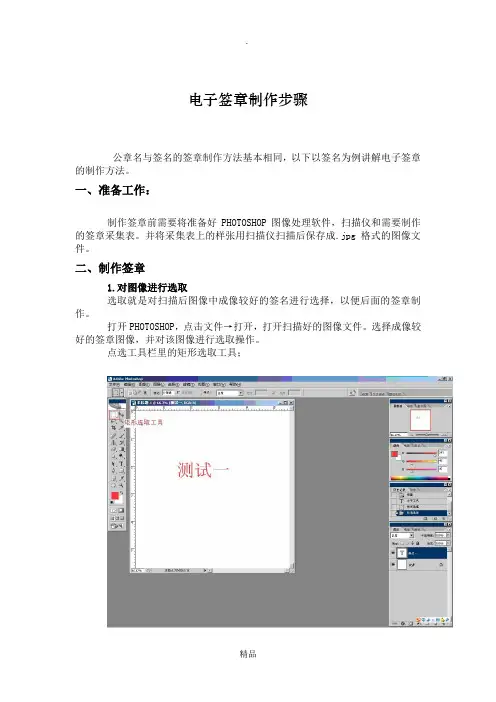
电子签章制作步骤公章名与签名的签章制作方法基本相同,以下以签名为例讲解电子签章的制作方法。
一、准备工作:制作签章前需要将准备好PHOTOSHOP图像处理软件,扫描仪和需要制作的签章采集表。
并将采集表上的样张用扫描仪扫描后保存成.jpg格式的图像文件。
二、制作签章1.对图像进行选取选取就是对扫描后图像中成像较好的签名进行选择,以便后面的签章制作。
打开PHOTOSHOP,点击文件→打开,打开扫描好的图像文件。
选择成像较好的签章图像,并对该图像进行选取操作。
点选工具栏里的矩形选取工具;对图像进行选取操作,此时备选的区域周围会变成虚线;将选取的图像复制到新建的窗口中。
新建操作:文件→新建→确定。
注意在这里新建的时候在背景内容要选成透明。
2.对图像进行处理以到达最终的签章在这里主要说明的是如何将签章中的空白区域删除,从而到达最终的签章点击魔棒工具;然后用魔棒点击测试一中的空白区域,此时选中的空白区域会以虚线表示;点击键盘中的DELETE键删除此空白区域,并将其他空白区域以同样的方式操作;在标题栏处单击鼠标右键,选择图像大小选项;在图像大小选项中选中约束比例,如果是签名将高度改成55像素,如果是公章将高度改成160像素,点击确定;3.签章的保存点选文件→存储,对制作完成的签章进行保存。
注意在保存文件的时候要选为GIF的格式;点击保存后,会出现索引颜色的对话框,在这里要将杂边选为白色,点击确定;注意:签名和公章制作完毕的容量大小都必须保持在10K以内。
签章制作完毕。
附:1、公章做好后最好打印一份出来与原始印章比对,若大小不符应调整至一致。
2、使用其他图像处理软件制作公章的操作与ps相差不大。
如有侵权请联系告知删除,感谢你们的配合!。
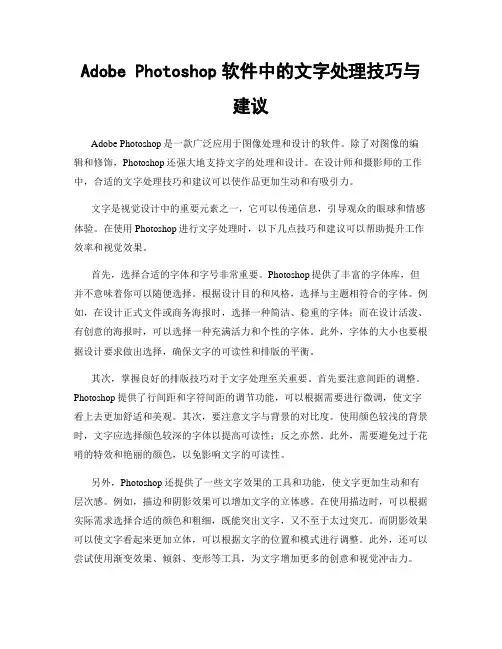
Adobe Photoshop软件中的文字处理技巧与建议Adobe Photoshop是一款广泛应用于图像处理和设计的软件。
除了对图像的编辑和修饰,Photoshop还强大地支持文字的处理和设计。
在设计师和摄影师的工作中,合适的文字处理技巧和建议可以使作品更加生动和有吸引力。
文字是视觉设计中的重要元素之一,它可以传递信息,引导观众的眼球和情感体验。
在使用Photoshop进行文字处理时,以下几点技巧和建议可以帮助提升工作效率和视觉效果。
首先,选择合适的字体和字号非常重要。
Photoshop提供了丰富的字体库,但并不意味着你可以随便选择。
根据设计目的和风格,选择与主题相符合的字体。
例如,在设计正式文件或商务海报时,选择一种简洁、稳重的字体;而在设计活泼、有创意的海报时,可以选择一种充满活力和个性的字体。
此外,字体的大小也要根据设计要求做出选择,确保文字的可读性和排版的平衡。
其次,掌握良好的排版技巧对于文字处理至关重要。
首先要注意间距的调整。
Photoshop提供了行间距和字符间距的调节功能,可以根据需要进行微调,使文字看上去更加舒适和美观。
其次,要注意文字与背景的对比度。
使用颜色较浅的背景时,文字应选择颜色较深的字体以提高可读性;反之亦然。
此外,需要避免过于花哨的特效和艳丽的颜色,以免影响文字的可读性。
另外,Photoshop还提供了一些文字效果的工具和功能,使文字更加生动和有层次感。
例如,描边和阴影效果可以增加文字的立体感。
在使用描边时,可以根据实际需求选择合适的颜色和粗细,既能突出文字,又不至于太过突兀。
而阴影效果可以使文字看起来更加立体,可以根据文字的位置和模式进行调整。
此外,还可以尝试使用渐变效果、倾斜、变形等工具,为文字增加更多的创意和视觉冲击力。
另一个需要注意的要点是文字和图像的融合。
在设计海报、广告、宣传画册等工作中,文字和图像的组合是非常常见的。
为了使文字和图像融洽地结合,需要注意以下几点。
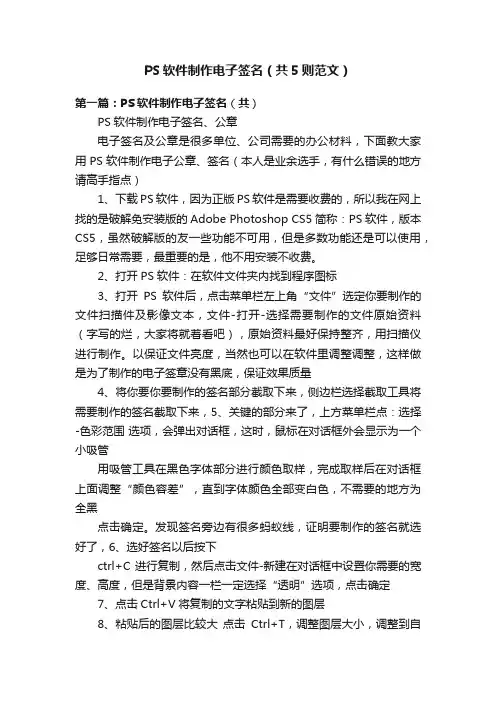
PS软件制作电子签名(共5则范文)第一篇:PS软件制作电子签名(共)PS软件制作电子签名、公章电子签名及公章是很多单位、公司需要的办公材料,下面教大家用PS软件制作电子公章、签名(本人是业余选手,有什么错误的地方请高手指点)1、下载PS软件,因为正版PS软件是需要收费的,所以我在网上找的是破解免安装版的Adobe Photoshop CS5简称:PS软件,版本CS5,虽然破解版的友一些功能不可用,但是多数功能还是可以使用,足够日常需要,最重要的是,他不用安装不收费。
2、打开PS软件:在软件文件夹内找到程序图标3、打开PS软件后,点击菜单栏左上角“文件”选定你要制作的文件扫描件及影像文本,文件-打开-选择需要制作的文件原始资料(字写的烂,大家将就着看吧),原始资料最好保持整齐,用扫描仪进行制作。
以保证文件亮度,当然也可以在软件里调整调整,这样做是为了制作的电子签章没有黑底,保证效果质量4、将你要你要制作的签名部分截取下来,侧边栏选择截取工具将需要制作的签名截取下来,5、关键的部分来了,上方菜单栏点:选择-色彩范围选项,会弹出对话框,这时,鼠标在对话框外会显示为一个小吸管用吸管工具在黑色字体部分进行颜色取样,完成取样后在对话框上面调整“颜色容差”,直到字体颜色全部变白色,不需要的地方为全黑点击确定。
发现签名旁边有很多蚂蚁线,证明要制作的签名就选好了,6、选好签名以后按下ctrl+C 进行复制,然后点击文件-新建在对话框中设置你需要的宽度、高度,但是背景内容一栏一定选择“透明”选项,点击确定7、点击Ctrl+V将复制的文字粘贴到新的图层8、粘贴后的图层比较大点击Ctrl+T,调整图层大小,调整到自己满意为止。
点击Enter确定。
9、调整完成后,点击文件-存储为,在弹出的对话框中编辑你要的文件名,将格式设定为PNG 格式,点击保存,(最好保存在桌面或者自己找得到的地方)保存好以后就可以使用了。
制作电子公章也是一样的做法,就不给大家演示了。
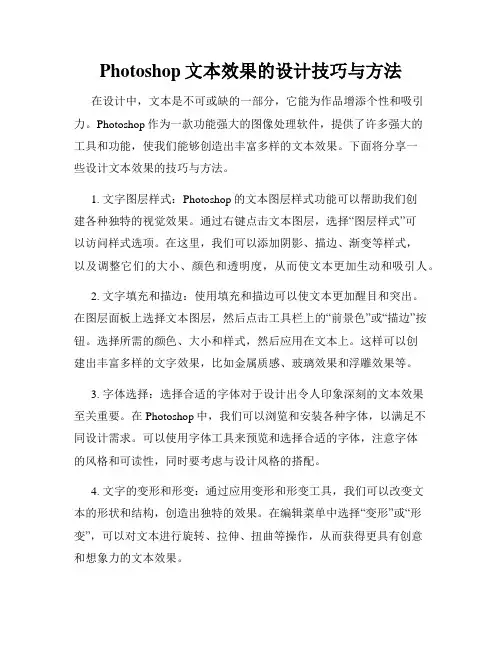
Photoshop文本效果的设计技巧与方法在设计中,文本是不可或缺的一部分,它能为作品增添个性和吸引力。
Photoshop作为一款功能强大的图像处理软件,提供了许多强大的工具和功能,使我们能够创造出丰富多样的文本效果。
下面将分享一些设计文本效果的技巧与方法。
1. 文字图层样式:Photoshop的文本图层样式功能可以帮助我们创建各种独特的视觉效果。
通过右键点击文本图层,选择“图层样式”可以访问样式选项。
在这里,我们可以添加阴影、描边、渐变等样式,以及调整它们的大小、颜色和透明度,从而使文本更加生动和吸引人。
2. 文字填充和描边:使用填充和描边可以使文本更加醒目和突出。
在图层面板上选择文本图层,然后点击工具栏上的“前景色”或“描边”按钮。
选择所需的颜色、大小和样式,然后应用在文本上。
这样可以创建出丰富多样的文字效果,比如金属质感、玻璃效果和浮雕效果等。
3. 字体选择:选择合适的字体对于设计出令人印象深刻的文本效果至关重要。
在Photoshop中,我们可以浏览和安装各种字体,以满足不同设计需求。
可以使用字体工具来预览和选择合适的字体,注意字体的风格和可读性,同时要考虑与设计风格的搭配。
4. 文字的变形和形变:通过应用变形和形变工具,我们可以改变文本的形状和结构,创造出独特的效果。
在编辑菜单中选择“变形”或“形变”,可以对文本进行旋转、拉伸、扭曲等操作,从而获得更具有创意和想象力的文本效果。
5. 应用滤镜效果:Photoshop提供了各种滤镜效果,可以为文本添加纹理、模糊、光照等效果。
在“滤镜”菜单中,我们可以选择适合的滤镜类型,并根据需要调整滤镜参数,使文本效果更加丰富多样。
6. 图层蒙版和剪贴蒙版:通过使用图层蒙版和剪贴蒙版,可以为文本添加各种非常规的效果。
例如,可以创建一个图层蒙版,然后使用笔刷工具在文本上绘制纹理或图案,或者选择一个形状图层作为剪贴蒙版,使文本适应该形状。
这样可以使文本变得更加生动和有趣。
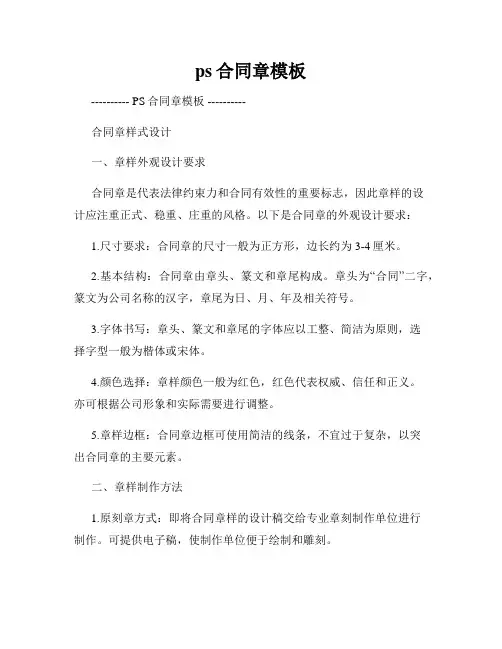
ps合同章模板---------- PS合同章模板 ----------合同章样式设计一、章样外观设计要求合同章是代表法律约束力和合同有效性的重要标志,因此章样的设计应注重正式、稳重、庄重的风格。
以下是合同章的外观设计要求:1.尺寸要求:合同章的尺寸一般为正方形,边长约为3-4厘米。
2.基本结构:合同章由章头、篆文和章尾构成。
章头为“合同”二字,篆文为公司名称的汉字,章尾为日、月、年及相关符号。
3.字体书写:章头、篆文和章尾的字体应以工整、简洁为原则,选择字型一般为楷体或宋体。
4.颜色选择:章样颜色一般为红色,红色代表权威、信任和正义。
亦可根据公司形象和实际需要进行调整。
5.章样边框:合同章边框可使用简洁的线条,不宜过于复杂,以突出合同章的主要元素。
二、章样制作方法1.原刻章方式:即将合同章样的设计稿交给专业章刻制作单位进行制作。
可提供电子稿,使制作单位便于绘制和雕刻。
2.计算机制作方式:借助计算机软件和字库,可自行设计并打印合同章样。
但需注意选择合适的软件和字库,以确保合同章的质量和效果。
3.印模制作方式:可根据合同章样设计好的尺寸,制作合同章印模,以便复制和印制。
三、章样管理与使用1.章样管理:为确保合同章的统一和规范,公司应建立章样管理制度。
章样应由公司法务部门或相关授权部门保管,并定期检查、修正和更新。
2.章样使用:合同章只能由公司授权人员使用,严禁私自转让、外借或用于非法活动。
在合同签订过程中,应核对章样是否与法务部门保管的样章一致。
3.章样保养:合同章应妥善保管,避免受潮、变形或损坏。
使用后应及时清洗、擦干,放置在干燥通风的环境中。
四、章样的重要性与法律约束力1.重要性:合同章是法律文件中重要的标志,具有法律约束力。
章样的设计应符合法律规定,经过合法授权后方可使用。
2.法律约束力:合同章在合同签订过程中,代表合同的有效性和真实性。
未经授权或冒用他人章样,合同可能被认定为无效。
3.处理丢失或损坏的章样:若合同章样丢失或损坏,应立即向公司法务部门报告,并及时制作新的章样,以确保合同签订进程不受影响。
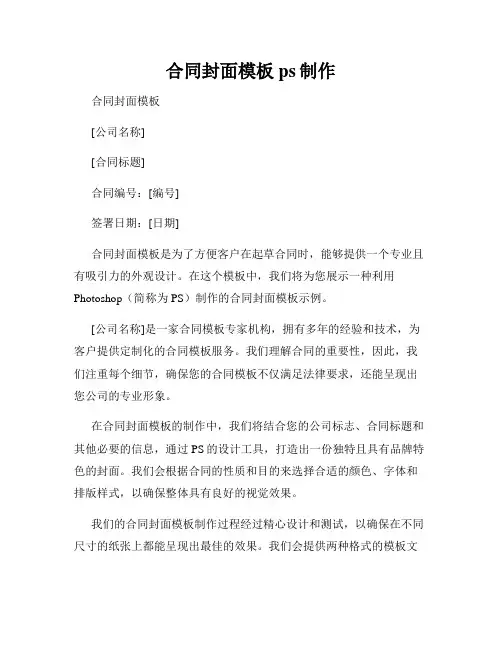
合同封面模板ps制作合同封面模板[公司名称][合同标题]合同编号:[编号]签署日期:[日期]合同封面模板是为了方便客户在起草合同时,能够提供一个专业且有吸引力的外观设计。
在这个模板中,我们将为您展示一种利用Photoshop(简称为PS)制作的合同封面模板示例。
[公司名称]是一家合同模板专家机构,拥有多年的经验和技术,为客户提供定制化的合同模板服务。
我们理解合同的重要性,因此,我们注重每个细节,确保您的合同模板不仅满足法律要求,还能呈现出您公司的专业形象。
在合同封面模板的制作中,我们将结合您的公司标志、合同标题和其他必要的信息,通过PS的设计工具,打造出一份独特且具有品牌特色的封面。
我们会根据合同的性质和目的来选择合适的颜色、字体和排版样式,以确保整体具有良好的视觉效果。
我们的合同封面模板制作过程经过精心设计和测试,以确保在不同尺寸的纸张上都能呈现出最佳的效果。
我们会提供两种格式的模板文件,一种是可编辑的PSD文件,可以根据您的需要进行修改和定制;另一种是PDF文件,您可以直接打印或将其用于电子交付。
我们的目标是为客户提供高质量的合同模板,并确保您能够轻松地使用它们来起草合同。
作为合同模板专家,我们还将提供咨询和支持,以解答您在合同起草过程中的疑问,并为您提供准确和全面的法律建议。
无论您需要商业合同、劳动合同还是租赁合同的封面模板,我们都能够为您提供最合适的解决方案。
我们的专业团队将确保您的合同封面模板在法律和审美方面都达到最高标准。
请与我们联系,让我们为您提供定制化的合同封面模板,助力您的合同起草工作。
我们期待与您合作!。
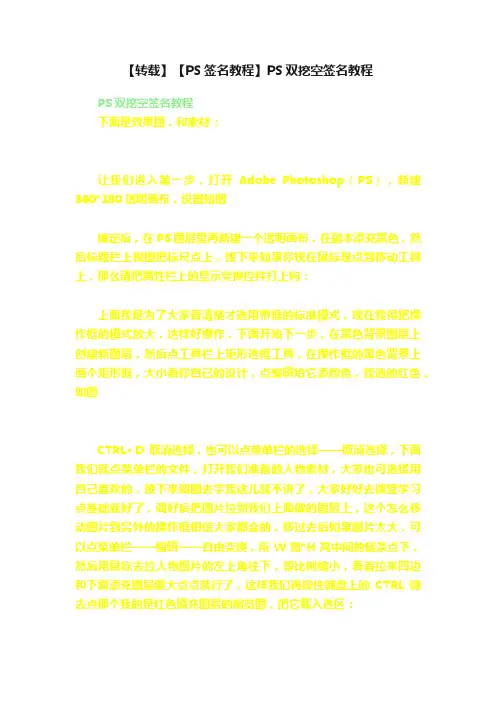
【转载】【PS签名教程】PS双挖空签名教程PS双挖空签名教程下面是效果图,和素材:让我们进入第一步,打开Adobe Photoshop(PS),新建360*180透明画布,设置如图确定后,在PS图层里再新建一个透明画布,在副本添充黑色,然后标题栏上视图把标尺点上,接下来如果你现在鼠标是点到移动工具上,那么请把属性栏上的显示变换控件打上钩:上面我是为了大家看清楚才选用带框的标准模式,现在我得把操作框的模式放大,这样好操作,下面开始下一步,在黑色背景图层上创建新图层,然后点工具栏上矩形选框工具,在操作框的黑色背景上画个矩形框,大小看你自已的设计,点编辑给它添颜色,我选的红色,如图CTRL+D取消选择,也可以点菜单栏的选择——取消选择,下面我们就点菜单栏的文件,打开我们准备的人物素材,大家也可选择用自己喜欢的,接下来调图去字我这儿就不讲了,大家好好去课堂学习点基础就好了,调好后把图片拉到我们上面做的图层上,这个怎么移动图片到另外的操作框相信大家都会的,移过去后如果图片太大,可以点菜单栏——编辑——自由变换,所W宽*H高中间的链条点下,然后用鼠标去拉人物图片的左上角往下,等比例缩小,看着拉来四边和下面添充图层要大点点就行了,这样我们再按住键盘上的CTRL键去点那个我的是红色填充图层的缩览图,把它载入选区:看着上面的图,少了两个字,是点人物图层右边空白处,鼠标右键创建剪蒙板,然后取消选择,再把人物移动到自已满意的位置,再点人物图层的空白处,向下合并,合并这个就是人物的正本,这个记住,接着下来按住键盘上的CTRL+J复制一个人物的副本(也可以点菜单栏上图层,复制图层,出来对话框,确定),在人物的副本上创建新组,把人物副本拉进组里,点菜单栏上编辑——变换——水平翻转(如图)注意了,我是为了截图方便,才把操作框改变了模式,你们做图的时候最好把操作框放大,这样好操作点。
现在把鼠标点蓝最下面的透明图层,点菜单栏——图像——画布大小(如下图设置)确定后,鼠标再去点蓝人物的副本,再复制一个人物副本,当然两个人物副本都在组里,关掉一个人物副本的眼睛,点蓝没关眼睛的人物副本,在人物的四边拉出参考线,接着在上面新建一个图层,现在鼠标是在新建图层上,我们去点工具栏的矩形选框工具,然后把鼠标的+字放在操作框人物的中心点上,当然就是中心的参考线上对齐,按住键盘上SHIFT+ALT画一个正方形的选区,它是从中心往外延升的,大小画出人物图片就行,因为一会儿要调大小的:画好这个正方形的选区后,我们接着去点菜单栏的选择——变换选区,在W宽和H高的后面,把度数改成45度,然后在把W和H 的中间链条点下去,就是等比例缩小或放大,把这个变了角度(这儿我们把它称为方块吧)每个边边缘拉出人物图层的外面,一定要从上面一个角拉,拉一步也要用键盘的方向键给它调到中心,直到拉出人物图层外面1~2像素吧拉好后点菜单栏的编辑——填充颜色,取消选择,把方块图层拉到打开眼睛的人物图层下面,点蓝上面人物副本,空白处右键——向下合并接着在合并这个图层上新建军一个空白图层,按住键盘上的CTRL 去点人物的正本,把它载入选区,当然我们现在点蓝的图层还是在新图层上,继续点菜单栏的——选择——反向,然后点菜单栏的编辑——填充——颜色,取消选择,在这个图层的右空白处右键——空白处——混合选项(设置如下)再次回到下面合并的人物副本上,点菜单栏——图层——图层样式——描边,把位置改成内部,不透明度往左边拉到0,最后再去拉上面的大小,看着操作框里的人物拉,直到方块拉到看不见:做完这步我们就开始进入动画的部分,现在先点菜单栏——窗口——动画打上钩,然后在动画面板上复制一帧:注意看到上面鼠标点蓝图层的位置,现在我们直接点开菜单栏图层——图层样式——描边调好后,直接点动画面板上过渡标志,过渡18帧,然后点蓝动画面板上第一帧(很重要)。
![如何将公章ps在合同上[工作范文]](https://uimg.taocdn.com/0a93f03858fafab069dc02e6.webp)
如何将公章ps在合同上篇一:ps怎么抠公章之教程ps怎么抠公章之教程:色彩范围+修补工具抠公章对于ps怎么抠公章,也是很多photoshop用户询问的一个问题。
ps抠公章通常会使用色彩范围或者通道来抠公章。
下面截图,左边是扫描稿里面一份合同里面加盖的公章。
我们使用photoshop将公章抠取出来,然后调色稍微修补之后的效果,如右边所示。
由于不是实际使用,只是做教程演示,因此细节部分没有做精细处理,旨在介绍其方法。
下面是具体的ps抠公章操作步骤。
1.在photoshop打开需要抠公章的图像文件。
2.按下CTRL+J,复制背景图层,得到图层1.3.执行“选择——色彩范围”,用吸管单击红色公章部分,如果第一次选取红色不够,再次单击右边的“+”吸管,再增加红色范围,边吸取边看中间的预览,直到合适为止。
附:色彩范围的详细使用方法教程:4.按下CTRL+J。
将选区内的图像。
复制到新图层,得到图层2。
5.单击图层1,新建一个图层,得到图层3,填充白色。
放在图层1和2中间。
公章大概轮廓抠取出来了,还需要进一步处理颜色和修补公章右下方的圆形。
6.现在PS抠出来的公章,很淡,因此使用一个小技巧,单击图层2,反复按下CTRL+J,复制图层2,得到N个图层。
最后将这些图层合并。
使用让公章轮廓更加清晰。
前后对比如下:7.新建色相饱和度调整图层,选择红色,进行如下图调整。
此时,公章的色彩得到了校正。
8.最后的细节,将一些杂色或者公章缺少细节的地方,使用仿制图章或者修补类工具进行修补。
ps抠公章步骤到此就结束了。
如果对仿制图章工具使用不了解,可以参考之前视频教程:如果觉得此文对自己有所启发,可以收藏或者分享给遇到:ps怎么抠公章问题的朋友。
学习中有疑问,也可以加入我们的Photoshop学习群。
篇二:图解如何用PS抠出图片中的公章图案1、双击图层-点确定,图层名字就从“背景”变成“图层0”【这个也就是图层解锁】魔术棒-点白色区域-右键-选取相似-摁DELETE键储存的时候格式要是PNG的2、图解如何用PS抠出图片中的公章图案(抠章方法)-软件常识时间:20XX-04-24 17:38:19 :访问:989次1.用PS打开有公章的图片,以下图为例2.打开菜单中的选择→色彩范围。
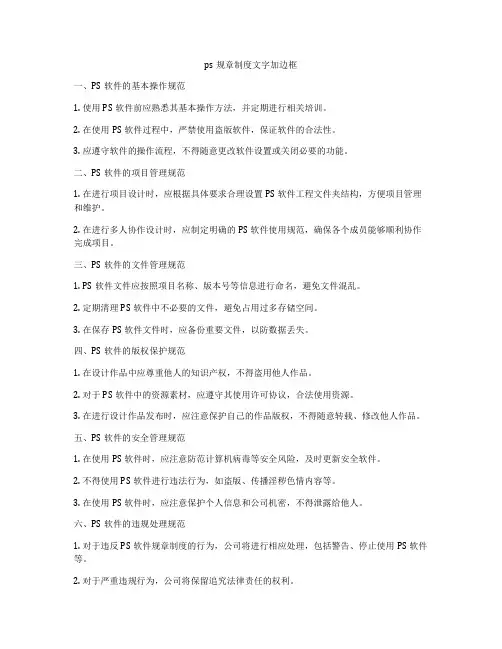
ps规章制度文字加边框一、PS软件的基本操作规范1. 使用PS软件前应熟悉其基本操作方法,并定期进行相关培训。
2. 在使用PS软件过程中,严禁使用盗版软件,保证软件的合法性。
3. 应遵守软件的操作流程,不得随意更改软件设置或关闭必要的功能。
二、PS软件的项目管理规范1. 在进行项目设计时,应根据具体要求合理设置PS软件工程文件夹结构,方便项目管理和维护。
2. 在进行多人协作设计时,应制定明确的PS软件使用规范,确保各个成员能够顺利协作完成项目。
三、PS软件的文件管理规范1. PS软件文件应按照项目名称、版本号等信息进行命名,避免文件混乱。
2. 定期清理PS软件中不必要的文件,避免占用过多存储空间。
3. 在保存PS软件文件时,应备份重要文件,以防数据丢失。
四、PS软件的版权保护规范1. 在设计作品中应尊重他人的知识产权,不得盗用他人作品。
2. 对于PS软件中的资源素材,应遵守其使用许可协议,合法使用资源。
3. 在进行设计作品发布时,应注意保护自己的作品版权,不得随意转载、修改他人作品。
五、PS软件的安全管理规范1. 在使用PS软件时,应注意防范计算机病毒等安全风险,及时更新安全软件。
2. 不得使用PS软件进行违法行为,如盗版、传播淫秽色情内容等。
3. 在使用PS软件时,应注意保护个人信息和公司机密,不得泄露给他人。
六、PS软件的违规处理规范1. 对于违反PS软件规章制度的行为,公司将进行相应处理,包括警告、停止使用PS软件等。
2. 对于严重违规行为,公司将保留追究法律责任的权利。
七、PS软件的日常维护规范1. 定期检查PS软件的更新和维护情况,保持软件的正常运行。
2. 对于PS软件的使用问题和建议,应及时向相关部门反馈,提高软件使用效率。
以上就是关于PS软件的规章制度,希望全体员工能够严格遵守,共同维护良好的工作环境和秩序。
感谢大家的配合!。
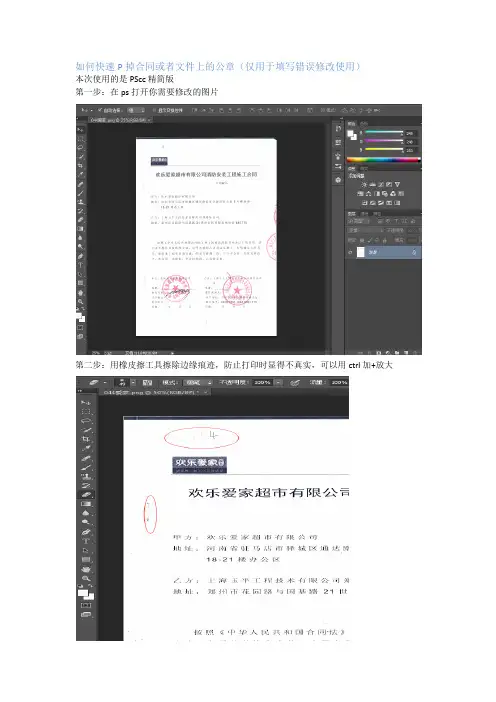
如何快速P掉合同或者文件上的公章(仅用于填写错误修改使用)
本次使用的是PScc精简版
第一步:在ps打开你需要修改的图片
第二步:用橡皮擦工具擦除边缘痕迹,防止打印时显得不真实,可以用ctrl加+放大
第三步:ctrl+L键打开色阶选项,右边方框的数值改为195,或者190到200之前,值太低会导致字体颜色变浅,值太高会导致印章留有印记。
然后点击确定
第四步:把图层改为通道
第五步:把通道下方RGB和绿、蓝旁边的小眼睛关闭,只剩下红。
你会发现印章不见啦~
保存时选择jpg或者png格式。
但保险的方法就是在ps软件上直接打印。
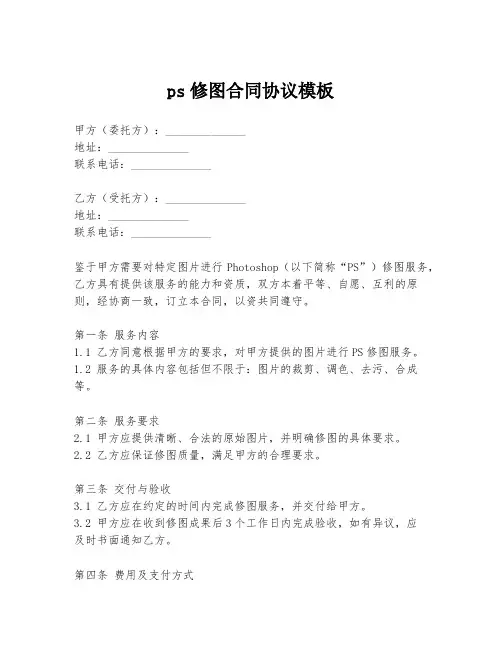
ps修图合同协议模板甲方(委托方):______________地址:______________联系电话:______________乙方(受托方):______________地址:______________联系电话:______________鉴于甲方需要对特定图片进行Photoshop(以下简称“PS”)修图服务,乙方具有提供该服务的能力和资质,双方本着平等、自愿、互利的原则,经协商一致,订立本合同,以资共同遵守。
第一条服务内容1.1 乙方同意根据甲方的要求,对甲方提供的图片进行PS修图服务。
1.2 服务的具体内容包括但不限于:图片的裁剪、调色、去污、合成等。
第二条服务要求2.1 甲方应提供清晰、合法的原始图片,并明确修图的具体要求。
2.2 乙方应保证修图质量,满足甲方的合理要求。
第三条交付与验收3.1 乙方应在约定的时间内完成修图服务,并交付给甲方。
3.2 甲方应在收到修图成果后3个工作日内完成验收,如有异议,应及时书面通知乙方。
第四条费用及支付方式4.1 本合同项下的修图服务费用总计为人民币____元(¥___)。
4.2 甲方应在合同签订后3个工作日内支付50%的预付款,即人民币____元(¥___)。
4.3 甲方在验收合格后3个工作日内支付剩余50%的款项,即人民币____元(¥___)。
第五条保密条款5.1 双方应对在合同执行过程中知悉的对方商业秘密和技术秘密负有保密义务。
5.2 保密义务在合同终止后继续有效,保密期限为____年。
第六条违约责任6.1 如乙方未能按时完成修图服务,应向甲方支付违约金,违约金为未履行部分服务费用的____%。
6.2 如甲方逾期支付服务费用,应向乙方支付违约金,违约金为逾期部分服务费用的____%。
第七条合同变更和解除7.1 双方应协商一致,方可变更或解除本合同。
7.2 未经双方同意,任何一方不得擅自变更或解除本合同。
第八条争议解决8.1 本合同在执行过程中发生争议,双方应通过友好协商解决。
合同字体格式排版模板ps甲方(买方):_____________________地址:_____________________________联系电话:_________________________法定代表人:______________________职务:_____________________________乙方(卖方):_____________________地址:_____________________________联系电话:_________________________法定代表人:______________________职务:_____________________________合同编号:_________________________签订日期:_________________________签订地点:_________________________鉴于甲方需要采购乙方提供的货物或服务,乙方愿意按照甲方的要求提供相应的货物或服务,双方本着平等、自愿、公平、诚实信用的原则,经协商一致,订立本合同,共同遵守。
第一条货物或服务的描述1.1 货物或服务的名称:_____________________1.2 规格型号:_________________________1.3 数量:_____________________________1.4 单价:_____________________________1.5 总价:_____________________________第二条质量要求2.1 乙方应保证提供的货物或服务符合国家相关标准和甲方的要求。
2.2 货物或服务的质量保证期为:_____________________2.3 质量保证期内,乙方应负责对货物或服务的缺陷进行修复或更换。
第三条交付3.1 交付时间:_________________________3.2 交付地点:_________________________3.3 交付方式:_________________________3.4 交付验收:甲方在收到货物或服务后应在_____天内完成验收,如有异议应在验收后_____天内书面通知乙方。
如何用PS将合同上的章弄到没有章的合同上
如何用PS将合同上的章加到另一份没有章的合同上
合同上的公章是红色的,加盖在人名和时间上。
步骤如下:
1.将有公章的文件转为图片(记做A),将没有公章的文件也转为图片(记做B);
2.用PS将两张图片打开。
在A中,“选择”“色彩范围”,会自动选择出章这部分。
ctrl+j,复制公章图层。
将图层拉到B,ctrl+t 进行拉伸变换。
Ctrl+j多复制几个公章图层。
3.合并多个图层,导出,将格式转为.jpg格式。
补充:1.若扫描过的文件有非常明显的底色,ctrl+l调出色阶调整框,将右侧滑块向左拉,这里一般色阶值调整到200就差不多。
2.如果公章有残缺,就要用到仿制图章工具修补公章的空缺处。
3.扣出来的章也可用ctrl+u调整曲线来加深颜色。
也可用加深工具。
4.方法二:A.用椭圆选框工具框选图章,按住shif+alt画圆;
B .ctrl+j复制图层,魔棒工具抠选图章,“选择”“选取相似”,ctrl+shift+i反选,delete删除;
C . 在通道中,选择颜色较重的通道,复制一层,ctrl+i反选,按住ctrl+图层缩略图,提取选取,然后回到图层;D.添加蒙版,再添加一个可选颜色,颜色选择中性色,将黑色拉倒最低,然后选择黑色。
再添加一个色相饱和度,吸取图章红色,将饱和度拉到最高。
ps合同技巧精选篇一:PHOTOSHOP最常用的操作技巧1. 快速打开文件双击Photoshop的背景空白处(默认为灰色显示区域)即可打开选择文件的浏览窗口。
2. 随意更换画布颜色选择油漆桶工具并按住Shift点击画布边缘,即可设置画布底色为当前选择的前景色。
如果要还原到默认的颜色,设置前景色为25%灰度(R192,G192,B192)再次按住Shift 点击画布边缘。
3. 选择工具的快捷键可以通过按快捷键来快速选择工具箱中的某一工具,各个工具的字母快捷键如下:选框-M 移动-V 套索-L 魔棒-W 喷枪-J 画笔-B 铅笔-N 橡皮图章-S历史记录画笔-Y 橡皮擦-E 模糊-R 减淡-O钢笔-P 文字-T 度量-U 渐变-G油漆桶-K 吸管-I 抓手-H 缩放-Z默认前景和背景色-D 切换前景和背景色-X编辑模式切换-Q 显示模式切换-F另外,如果我们按住Alt键后再单击显示的工具图标,或者按住Shift键并重复按字母快捷键则可以循环选择隐藏的工具。
4. 获得精确光标按Caps Lock键可以使画笔和磁性工具的光标显示为精确十字线,再按一次可恢复原状。
5. 显示/隐藏控制板按Tab键可切换显示或隐藏所有的控制板(包括工具箱),如果按Shift+Tab则工具箱不受影响,只显示或隐藏其他的控制板。
6. 快速恢复默认值有些不擅长Photoshop的朋友为了调整出满意的效果真是几经周折,结果发现还是原来的默认效果最好,这下傻了眼,后悔不该当初呀!怎么恢复到默认值呀?试着轻轻点按选项栏上的工具图标,然后从上下文菜单中选取“复位工具”或者“复位所有工具”。
7. 自由控制大小缩放工具的快捷键为“Z”,此外“Ctrl+空格键”为放大工具,“Alt+空格键”为缩小工具,但是要配合鼠标点击才可以缩放;相同按Ctrl+“+”键以及“-”键分别也可为放大和缩小图像;Ctrl+Alt+“+”和Ctrl+Alt+“-”可以自动调整窗口以满屏缩放显示,使用此工具你就可以无论图片以多少百份比来显示的情况下都能全屏浏览!如果想要在使用缩放工具时按图片的大小自动调整窗口,可以在缩放工具的属性条中点击“满画布显示”选项。
ps合同专用章PS合同专用章一、引言PS合同专用章是指专门用于签署PS合同的章节。
PS是指代照片后期制作(PhotoShop)。
随着数字技术的不断发展,照片后期制作已经成为现代摄影中不可或缺的一部分。
为保障各方利益,确保合同的可靠性和法律效力,制定PS合同专用章是非常必要的。
二、PS合同专用章的定义PS合同专用章是指用于PS合同上的印章,其形式和设计灵感来自于摄影与照片后期制作。
合同专用章的设计要注重美观与独特性,以体现合同的重要性和专业性。
三、PS合同专用章的要求1. 合同章面应印有“PS合同专用章”字样,以方便识别。
2. 合同的专用章图样应与摄影、照片后期制作相关。
可以采用摄影器材、相机快门、饰品等元素进行设计,以体现与行业相关的特点。
3. 设计要简洁明了,不得出现任何冗余的元素或文字。
4. 色彩要鲜明,以突显专用章的存在感。
可以采用暖色系或冷色系,但要注意不要过于花哨或刺眼。
5. 对于合同专用章的尺寸,应根据合同的具体需求来确定。
章面过小会导致字迹不清晰,章面过大会使合同过于庞大。
四、PS合同专用章的使用1. 在签署合同前,双方应约定对方的专用章是否需要提供。
若对方需要提供专用章,则应提前准备并提供给对方。
2. 合同专用章的使用应遵循法律法规的规定。
印章所有人应妥善使用和保管专用章,严禁将章面泄漏给他人使用。
3. 签署合同时,应在指定的章面位置印上合同专用章,以确保合同的正式性和完整性。
4. 双方在签署合同后,应互相保留一份加盖专用章的原件作为备案。
五、PS合同专用章的重要性1. 专用章的存在可以有效保障合同的真实性和完整性,防止伪造或篡改合同。
2. 合同章面上的字样和图案,一眼可以确定合同的用途和性质,减少误读和纠纷。
3. PS行业的合同不同于传统的合同,专用章的使用可以提高合同的专业性和可信度。
4. 合同专用章的使用可以突显合同双方对于合同的重视和认同,有助于加强双方的合作关系。
六、结语PS合同专用章的制定和使用对于保障合同的有效性和合法性具有重要意义。
合同范本在线ps合同范本在线PS________________________地址:________________________________________________地址:________________________鉴于甲方委托乙方进行在线PS(照片处理服务),双方为明确权利义务,经友好协商,特订立本合同,以便共同遵守。
第一条定义1.1 在线PS:指甲方通过互联网将照片发送给乙方,乙方使用专业软件对照片进行编辑、修饰和改善的过程。
1.2 照片:指甲方委托乙方处理的原始照片,包括但不限于数码照片、扫描照片等。
1.3 处理结果:指甲方委托乙方处理后得到的效果图。
第二条权利与义务2.1 甲方权利与义务2.1.1 甲方有权要求乙方按照本合同约定的时间、质量标准完成在线PS。
2.1.2 甲方应确保提供的照片符合国家法律法规规定,不得含有违法、违规内容。
2.1.3 甲方应在合同约定的付款期限内支付乙方服务费用。
2.1.4 甲方有权对乙方处理结果提出修改意见,但不得要求乙方进行违反法律法规和道德规范的操作。
2.2 乙方权利与义务2.2.1 乙方有权按照本合同约定的时间、质量标准完成在线PS。
2.2.2 乙方应确保处理结果符合甲方的要求,并在约定的时间内交付处理结果。
2.2.3 乙方应保守甲方照片的隐私,不得泄露给第三方。
2.2.4 乙方有权要求甲方支付服务费用。
第三条服务内容与质量标准3.1.1 调整照片的亮度、对比度、饱和度等基本参数。
3.1.2 修正照片的色彩偏差、曝光过度或不足等问题。
3.1.3 对照片进行美容、磨皮、去斑等修饰处理。
3.1.4 对照片进行裁剪、旋转、缩放等操作。
3.1.5 其他甲方要求的特殊处理。
3.2 乙方处理结果的质量标准:3.2.1 处理结果应满足甲方的基本要求,不得出现明显的处理痕迹。
3.2.2 处理结果应保证照片的清晰度,不得出现模糊、失真等问题。
3.2.3 处理结果应保证照片的色彩自然,不得出现色彩失真现象。
PS接单合同书样本一、合同双方甲方(委托方):__________乙方(承接方):__________鉴于甲方希望乙方为其提供PS(Photoshop)相关服务,经双方友好协商,特订立本合同,以兹共同遵守。
二、服务内容1. 乙方应按照甲方的要求,为甲方提供以下PS服务:a) PS图片处理;b) PS设计制作;c) PS教程制作;d) 其他甲方要求的PS服务。
2. 乙方应在约定的时间内完成甲方的PS服务需求,并确保服务质量。
三、服务费用1. 双方同意,甲方应支付乙方以下费用作为PS服务的报酬:a) 基本服务费:人民币____元;b) 额外服务费:如有额外的PS服务需求,甲方应支付乙方额外的服务费,具体金额双方另行协商确定。
2. 甲方应在收到乙方提供的服务成果后的____个工作日内支付全部服务费用。
四、保密条款1. 双方同意,在本合同履行过程中,可能会接触到对方的商业秘密或其他保密信息。
未经对方书面同意,任何一方不得向第三方泄露、披露或使用该等信息。
2. 本合同终止后,双方仍应履行保密义务,直至对方书面解除保密义务。
五、知识产权1. 乙方为甲方提供的PS服务成果的知识产权归甲方所有。
2. 乙方保证其提供的PS服务成果不侵犯任何第三方的知识产权,如因乙方提供的服务成果侵犯第三方知识产权导致甲方承担赔偿责任的,乙方应承担全部赔偿责任。
六、违约责任1. 若甲方未按照本合同约定支付服务费用,乙方有权暂停或终止履行本合同,并要求甲方支付逾期付款的违约金,违约金为逾期未付款项的____%。
2. 若乙方未按照本合同约定提供服务,甲方有权要求乙方承担违约责任,赔偿甲方因此遭受的损失。
七、争议解决本合同在履行过程中,如发生争议,双方应友好协商解决;协商不成的,任何一方均有权向合同签订地的人民法院提起诉讼。
八、其他条款1. 本合同一式两份,甲乙双方各执一份。
2. 本合同自双方签字(或盖章)之日起生效,有效期为____年。
ps合同技巧精选篇一:PHOTOSHOP最常用的操作技巧1. 快速打开文件双击Photoshop的背景空白处(默认为灰色显示区域)即可打开选择文件的浏览窗口。
2. 随意更换画布颜色选择油漆桶工具并按住Shift点击画布边缘,即可设置画布底色为当前选择的前景色。
如果要还原到默认的颜色,设置前景色为25%灰度(R192,G192,B192)再次按住Shift 点击画布边缘。
3. 选择工具的快捷键可以通过按快捷键来快速选择工具箱中的某一工具,各个工具的字母快捷键如下:选框-M 移动-V 套索-L 魔棒-W 喷枪-J 画笔-B 铅笔-N 橡皮图章-S历史记录画笔-Y 橡皮擦-E 模糊-R 减淡-O钢笔-P 文字-T 度量-U 渐变-G油漆桶-K 吸管-I 抓手-H 缩放-Z默认前景和背景色-D 切换前景和背景色-X编辑模式切换-Q 显示模式切换-F另外,如果我们按住Alt键后再单击显示的工具图标,或者按住Shift键并重复按字母快捷键则可以循环选择隐藏的工具。
4. 获得精确光标按Caps Lock键可以使画笔和磁性工具的光标显示为精确十字线,再按一次可恢复原状。
5. 显示/隐藏控制板按Tab键可切换显示或隐藏所有的控制板(包括工具箱),如果按Shift+Tab则工具箱不受影响,只显示或隐藏其他的控制板。
6. 快速恢复默认值有些不擅长Photoshop的朋友为了调整出满意的效果真是几经周折,结果发现还是原来的默认效果最好,这下傻了眼,后悔不该当初呀!怎么恢复到默认值呀?试着轻轻点按选项栏上的工具图标,然后从上下文菜单中选取“复位工具”或者“复位所有工具”。
7. 自由控制大小缩放工具的快捷键为“Z”,此外“Ctrl+空格键”为放大工具,“Alt+空格键”为缩小工具,但是要配合鼠标点击才可以缩放;相同按Ctrl+“+”键以及“-”键分别也可为放大和缩小图像;Ctrl+Alt+“+”和Ctrl+Alt+“-”可以自动调整窗口以满屏缩放显示,使用此工具你就可以无论图片以多少百份比来显示的情况下都能全屏浏览!如果想要在使用缩放工具时按图片的大小自动调整窗口,可以在缩放工具的属性条中点击“满画布显示”选项。
8. 使用非Hand Tool(手形工具)时,按住空格键后可转换成手形工具,即可移动视窗内图像的可见范围。
在手形工具上双击鼠标可以使图像以最适合的窗口大小显示,在缩放工具上双击鼠标可使图像以1:1的比例显示。
9. 在使用Erase Tool(橡皮擦工具)时,按住Alt 键即可将橡皮擦功能切换成恢复到指定的步骤记录状态。
10. 使用Smudge Tool(指尖工具)时,按住Alt键可由纯粹涂抹变成用前景色涂抹。
11. 要移动使用Type Mask Tool(文字蒙版工具)打出的字形选取范围时,可先切换成快速蒙版模式,然后再进行移动,完成后只要再切换回标准模式即可。
12. 按住Alt键后,使用Rubber Stamp Tool(橡皮图章工具)在任意打开的图像视窗内单击鼠标,即可在该视窗内设定取样位置,但不会改变作用视窗。
13. 在使用Move Tool(移动工具)时,可按键盘上的方向键直接以1 pixel的距离移动图层上的图像,如果先按住Shift键后再按方向键则以每次10 pixel的距离移动图像。
而按Alt键拖动选区将会移动选区的拷贝。
”键可以实时增加或减少采样宽度(选项调板中)。
15. 度量工具在测量距离上十分便利(特别是在斜线上),你同样可以用它来量角度(就像一只量角器)。
在信息面板可视的前提下,选择度量工具点击并拖出一条直线,按住Alt键从第一条线的节点上再拖出第二条直线,这样两条线间的夹角和线的长度都显示在信息面板上。
用测量工具拖动可以移动测量线(也可以只单独移动测量线的一个节点),把测量线拖到画布以外就可以把它删除。
16. 使用绘画工具如(如画笔,向笔等),按住Shift键单击鼠标,可将两次单击点以直线连接。
17. 按住Alt键用吸管工具选取颜色即可定义当前背景色。
通过结合颜色取样器工具(Shift+I)和信息面板监视当前图片的颜色变化。
变化前后的颜色值显示在信息面板上其取样点编号的旁边。
通过信息面板上的弹出菜单可以定义取样点的色彩模式。
要增加新取样点只需在画布上用颜色取样器工具随便什么地方再点一下,按住Alt键点击可以除去取样点。
但一张图上最多只能放置四个颜色取样点。
当Photoshop中有对话框(例如:色阶命令、曲线命令等等)弹出时,要增加新的取样点必须按住Shift键再点击,按住Alt+Shift点击可以减去一个取样点。
18. 裁切工具大家都一定用过,这种情况你也一定遇到过;在你调整裁切握、而裁切框又比较接近图像边界的时候,裁减框会自动地贴到图像的边上,令你无法精确的裁切图像。
不过只要在调整裁切边框的时候接下“Ctrl”键,那么裁切框就会服服帖帖,让你精确裁切。
复制技巧19. 按住Ctrl+Alt键拖动鼠标可以复制当前层或选区内容。
20. 如果你最近拷贝了一张图片存在剪贴板里,Photoshop在新建文件(Ctrl+N)的时候会以剪贴板中图片的尺寸作为新建图的默认大小。
要略过这个特性而使用上一次的设置,在打开的时候按住Alt键(Ctrl+Alt+N)。
21. 如果创作一幅新作品,需要与一幅已打开的图片有一样的尺寸、解析度、格式的文件。
选取“文件”→“New”,点Photoshop菜单栏的Windows选项,在弹出菜单的最下面一栏点击已开启的图片名称,是的,就是这么简单!22. 在使用自由变换工具时按住Alt键即可先复制原图层后在复制层上进行变换;Ctrl+Shift+T为再次执行上次的变换,Ctrl+Alt+Shift+T为复制原图后再执行变换。
23. 使用“通过复制新建层”或“通过剪切新建层”命令可以在一步之间完成拷贝到粘贴和剪切到粘贴的工作;通过复制新建层命令粘贴时仍会放在它们原来的地方,然而通过拷贝再粘贴,就会贴到图片的中心。
24. 若要直接复制图像而不希望出现命名对话框,可先按住Alt键,再执行“图像”→“副本”命令。
25. Photoshop的剪贴板很好用,但你更希望直接使用Windows系统剪贴板,直接处理从屏幕上截取的图像。
好的,按下Ctrl+K,在弹出的面板上将“输出到剪贴板”点中吧!26. 在Photoshop内实现有规律复制在做版面设计的时候我们会经常把某些元素有规律地摆放以寻求一种形式的美感,在Photoshop内通过四个快捷键的组合就可以轻易得出。
圈选出你要复制的物体;按Ctrl+J产生一个浮动Layer;按旋转并移动到适当位置后确认;现在可以按住Ctrl+Alt+Shift 后连续按“T”就可以有规律地复制出连续的物体。
27. 当我们要复制文件中的选择对象时,要使用编辑菜单中的复制命令。
复制一次你也许觉不出麻烦,但要多次复制,一次一次的点击就相当不便了。
这时你可以先用选择工具选定对象,而后点击移动工具,再按住“Alt”键不放。
当光标变成一黑一白重叠在一起的两个箭头时,拖动鼠标到所需位置即可。
若要多次复制,只要重复的放松鼠标就行了。
28. 可以用选框工具或套索工具,把选区从一个文档拖到另一个上。
29. 要为当前历史状态或快照建立一个复制文档可以:点击“从当前状态创建新文档”按钮;从历史面板菜单中选择新文档;拖动当前状态到“从当前状态创建新文档”按钮上;右键点击所要的状态从弹出菜单中选择新文档把历史状态中当前图片的某一历史状态拖到另一个图片的窗口可改变目的图片的内容。
按住Alt键点击任一历史状态可以复制它。
而后被复制的状态就变为当前状态。
按住Alt拖动动作中的步骤可以把它复制到另一个动作中。
选择技巧30. 把选择区域或层从一个文档拖向另一个时,按住Shift键可以使其在目的文档上居中。
如果源文档和目的文档的大小相同,被拖动的元素会被放置在与源文档位置相同的地方。
如果目的文档包含选区,所拖动的元素会被放置在选区的中心。
31. 在动作调板中单击右上角的三角形按钮,从弹出的菜单中选择载入动作,进入PhotoshopGoodiesActions目录下,其下有按钮、规格、命令、图像效果,文字效果、纹理、帧六个动作集,包含了很多实用的东西哟!另外,在该目录下还有一个文件,可用Adobe Acrobat软件打开,里面详细介绍了这些动作的使用方法和产生的效果。
32. 单击工具条中的画笔类工具,在随后显示的属性条中单击画笔标签右边的小三角,在弹出的菜单中再点击小箭头选择“载入画笔…”。
到Photoshop目录的Brushes文件夹中选择*.abr.原来这里还有这么多可爱的东西。
33. 画出一个漂亮的标记,想在作品中重复使用?好办,用套索工具选好它,在Brushes的弹出菜单中选“储存画笔…”,然后用画笔工具选中这个新笔头……朋友,想做居室喷涂吗?34. 如果想选择两个选择区域之间的部分,在已有的任意一个选择区域的旁边同时按住Shift和Alt键进行拖动,画第二个选择区域。
35. 在选择区域中删除正方形或圆形,首先增加任意一个选择区域,然后在该选择区域内,按Alt键拖动矩形或椭圆的面罩工具。
然后松开Alt键,按住Shift键,拖动到你满意为止。
然后先松开鼠标按钮再松开Shift键。
36. 从中心向外删除一个选择区域,在任意一个选择区域内,先按Alt键拖动矩形或椭圆的面罩工具,然后松开Alt 键后再一次按住Alt键,最后松开鼠标按钮再松开Alt键。
37. 在快速蒙版模式下要迅速切换蒙版区域或选取区域选项时,先按住Alt键后将光标移到快速遮色片模式图标上单击鼠标就可以了。
38. 使用选框工具的时候,按住Shift键可以划出正方形和正圆的选区;按住Alt键将从起始点为中心勾划选区。
39. 使用“重新选择”命令来载入/恢复之前的选区。
40. 在使用套索工具勾画选区的时候按Alt键可以在套索工具和多边形套索工具间切换。
勾画选区的时候按住空格键可以移动正在勾画的选区。
41. 按住Ctrl键点击层的图标可载入它的透明通道,再按住Ctrl+Alt+Shift键点击另一层为选取两个层的透明通道相交的区域。
可保留原来的选区。
43. “选择框”工具中Shift和Alt键的使用方法:当用“选择框”选取图片时,想扩大选择区,这时按住Shift 键,光标“+”会变成“十+”,拖动光标,这样就可以再原来选取的基础上扩大你所需的选择区域。
或是在同一副图片中同时选取两个或两个以上的选取框。
当用“选择框”选取图片时,想在“选择框”中减去多余的图片,这时按住“Alt”键,光标“+”会变成“十-”,拖动光标,这样就可以留下你所需要的图片。
当用“选择框”选取图片时,想得到两个选取框叠加的部分,这时按住“Shift+Alt”键,光标“+”会变成“十í”,拖动光标,这样就你想要的部分。